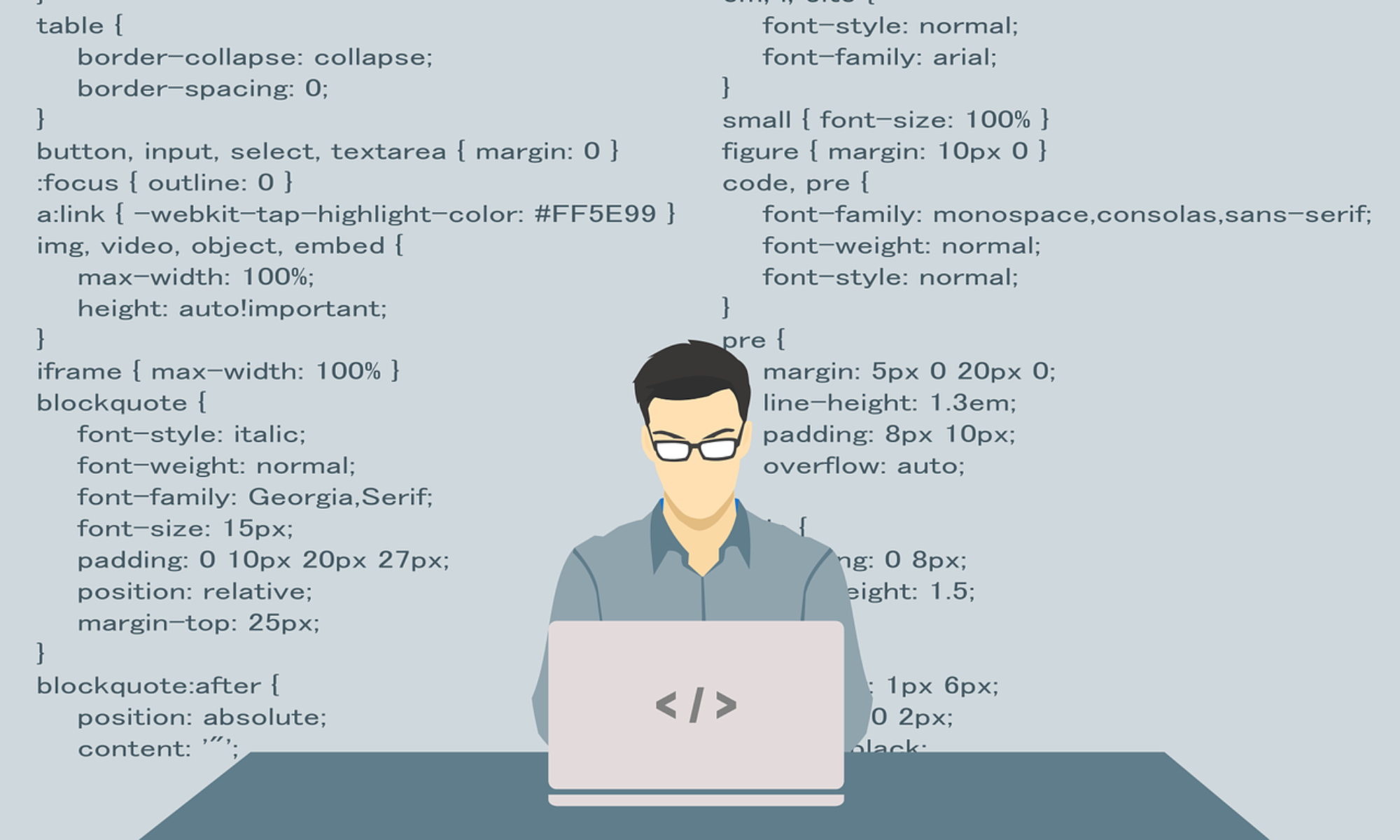HTML5で導入されたaudio要素
タグ
<audio></audio>
使い道
HTML5でaudio要素が追加されたことにより、Web上で簡単に音楽や効果音などを流せるようになりました。また、Web Audio API を使ってエフェクトフィルターや音源の分析などができ、様々な用途で活用できそうです。例えば、DTMやシンセサイザーなどのようなWebアプリを作ることもできます。
属性
- autoplay
- この属性が指定されている場合、再生可能状態になると自動的に再生される。
- controls
- この属性が指定されている場合、再生・一時停止・停止・音量などのコントロールが表示される。
- loop
- この属性が指定されている場合、最後まで再生されると最初に戻って自動で再生される。
- muted
- この属性が指定されている場合、初期状態が消音で再生される。
- preload
- 音源の事前ダウンロードの範囲を決める。
- src
- 音源のソースのURLを設定する。
- volume
- 再生音量を0.0(最小)から1.0(最大)の範囲で設定する
サンプル
雨の降る音が流れますのでご注意ください。
<audio controls loop preload="auto" src="雨.mp3"></audio>